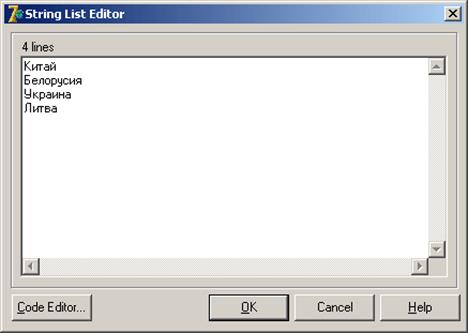|
|
Листинг 2.2.Контроль весаunitwtest_; Interface Uses Windows, Messages, SysUtils, Classes, Graphics, Controls, Forms, Dialogs, StdCtrls; Type TForm1 = class(TForm) Label1: TLabel; Label2: TLabel; Edit1: TEdit; // поле ввода веса Edit2: TEdit; // поле ввода роста Button1: TButton; // кнопка Вычислить Label3: TLabel; // поле вывода сообщения — результата работы // программы procedureButton1Click(Sender: TObject); private{ Private declarations } public{ Public declarations } end; Var Form1: TForm1; Implementation ($R *.DFM} procedureTform1.Button1Click(Sender: TObject); Var w:real; { вес } h:real; { рост } opt:real;{оптимальный вес} d:real; {отклонение от оптимального веса} Begin w:=StrToFloat(Edit1.text); h:=StrToInt(Edit2.Text); opt:=h-100; ifw=opt then Label3.caption:='Bы в хорошей форме!' Else ifw < optthen Begin d:=opt-w; Label3.caption:='Вам надо поправиться, на ' + FloatToStr(d)+ 'кг.'; End Else Begin d:=w-opt; Label3.caption:='Haдo немного похудеть, на ' + FloatTostr(d)+ ' кг.'; end; end; End. В приведенном примере множественный выбор реализован при помощи двух инструкций if, одна из которых "вложена" в другую. Инструкция case В предыдущем примере, в программе контроля веса, множественный выбор был реализован при помощи вложенных одна в другую инструкций if. Такой подход не всегда удобен, особенно в том случае, если количество вариантов хода программы велико. В языке Delphi есть инструкция case, которая позволяет эффективно реализовать множественный выбор. В общем виде она записывается следующим образом: caseСелектор of список 1: begin{ инструкции 1 } end; список 2: begin{ инструкции 2 } end; .................................... список N: begin{ инструкции N } end; else begin{ инструкции ) end; end; где:
Выполняется инструкция case следующим образом: 1. Сначала вычисляется значение выражения-селектора. 2. Значение выражения-селектора последовательно сравнивается с константами из списков констант. 3. Если значение выражения совпадает с константой из списка, то выполняется соответствующая этому списку группа инструкций. На этом выполнение инструкции саsе завершается. 4. Если значение выражения-селектора не совпадает ни с одной константой из всех списков, то выполняется последовательность инструкций, следующая за else. Синтаксис инструкции case позволяет не писать else и соответствующую последовательность инструкций. В этом случае, если значение выражения не совпадает ни с одной константой из всех списков, то выполняется следующая за case инструкция программы. На рис. 2.7 приведен алгоритм, реализуемый инструкцией case.
Рис. 2.7. Алгоритм, реализуемый инструкцией case Ниже приведены примеры инструкции case. casen_day of 1,2,3,4,5: day:='Рабочий день. ' ; 6: day:='Cyббoтa!'; 7: day:='Воскресенье!'; end; casen_day of 1..5: day:='Рабочий день.'; 6: day:='Суббота!'; 7: day:='Воскресенье!'; end; casen_day of 6: day:='Суббота!'; 7: day:='Воскресенье!'; elseday:='Рабочий день.'; end; В качестве примера использования инструкции case рассмотрим программу, которая пересчитывает вес из фунтов в килограммы. Программа учитывает, что в разных странах фунт "весит" по-разному. Например, в России фунт равен 409,5 граммов, в Англии — 453,592 грамма, а в Германии, Дании и Исландии фунт весит 500 граммов. В диалоговом окне программы, изображенном на рис. 2.8, для выбора страны используется список Страна.
Рис. 2.8. Диалоговое окно программы Пример использования case Для выбора названия страны используется список — компонент ListBox. Значок компонента ListBox находится на вкладке Standard(рис. 2.9). Добавляется список к форме приложения точно так же, как и другие компоненты, например, командная кнопка или поле редактирования. В табл. 2.5 приведены свойства компонента ListBox.
Рис. 2.9. Компонент ListBox Таблица 2.5. Свойства компонента ListBox
Наибольший интерес представляют свойства Items и Itemindex. Свойство items содержит элементы списка. Свойство itemindex задает номер выбранного элемента списка. Если ни один из элементов не выбран, то значение свойства равно минус единице. Список может быть сформирован во время создания формы или во время работы программы. Для формирования списка во время создания формы надо в окне Object Inspectorвыбрать свойство items и щелкнуть на кнопке запуска редактора списка строк (рис. 2.10).
Рис. 2.10. Кнопка запуска редактора списка В открывшемся диалоговом окне String List Editor(рис. 2.11) нужно ввести список, набирая каждый элемент списка в отдельной строке. После ввода очередного элемента списка для перехода к новой строке необходимо нажать клавишу <Enter>. После ввода последнего элемента клавишу <Enter> нажимать не надо. Завершив ввод списка, следует щелкнуть на кнопке ОК.
Рис. 2.11. Редактор списка В табл. 2.6 перечислены компоненты формы приложения, а в табл. 2.7 приведены значения свойств компонентов. Таблица 2.6. Компоненты формы
Таблица 2.7. Значения свойств компонентов
Процедура пересчета, которая выполняется в результате щелчка на командной кнопке Вычислить,умножает вес в фунтах на коэффициент, равный количеству килограммов в одном фунте. Значение коэффициента определяется по номеру выбранного из списка элемента. В листинге 2.3 приведен текст программы пересчета веса из фунтов в килограммы. 
Не нашли, что искали? Воспользуйтесь поиском по сайту: ©2015 - 2025 stydopedia.ru Все материалы защищены законодательством РФ.
|